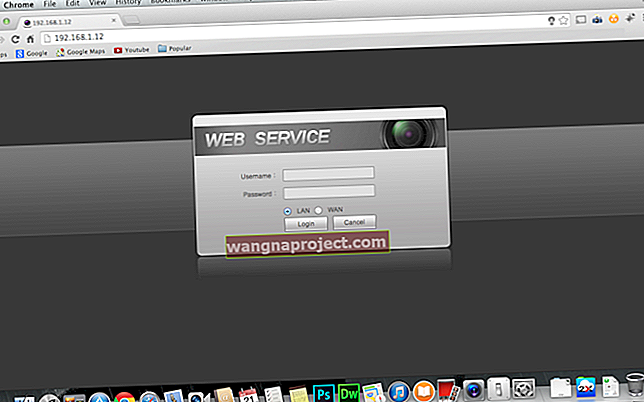ผู้อ่านของเรามักถามเราว่าตัวไหนดีกว่าสำหรับการสำรองข้อมูล iPhone และ iPads, iTunes vs iCloud? มีความแตกต่างหรือไม่?
มีสาเหตุสำคัญหลายประการที่คุณควรสำรองข้อมูลของคุณ การสำรองข้อมูล iDevice ของคุณช่วยปกป้องข้อมูลของคุณในกรณีที่ข้อมูลสูญหายหรืออุปกรณ์ของคุณล้มเหลว และข่าวดีก็คือคุณสามารถคัดลอกและบันทึกข้อมูลบน iDevice ของคุณได้อย่างง่ายดายโดยการสำรองข้อมูล
และหากคุณซื้อ iDevice ใหม่หรือต้องการเปลี่ยนอุปกรณ์ที่สูญหายหรือใช้งานไม่ได้คุณสามารถใช้ข้อมูลสำรองของอุปกรณ์ปัจจุบันเพื่อถ่ายโอนข้อมูลเกือบทั้งหมดของคุณไปยัง iDevice ใหม่
เมื่อคุณสำรองข้อมูลทั้งหมดคุณจะไม่ต้องตั้งค่าแอปพลิเคชันและบัญชีทั้งหมดของคุณอีก! นั่นเป็นข้อดีอย่างมาก
ทั้ง iCloud และ iTunes สามารถสำรองข้อมูลส่วนใหญ่บน iDevice ของคุณได้ iPhone, iPad หรือ iPod touch ของคุณ
ดังนั้นคำถามคือคุณควรใช้ iTunes หรือ iCloud เพื่อสำรองข้อมูลอุปกรณ์ iOS ของคุณหรือไม่?
คำตอบขึ้นอยู่กับหลายปัจจัย บทความนี้มีวัตถุประสงค์เพื่อช่วยคุณเลือกวิธีการสำรองข้อมูล 
การสำรองข้อมูล iCloud เป็นตัวเลือกที่ดีที่สุดสำหรับคุณหรือไม่?
iCloud สำรองข้อมูลของคุณโดยอัตโนมัติบนอุปกรณ์ของคุณโดยใช้ iOS 5 หรือใหม่กว่า
เปิดการสำรองข้อมูล iCloud ผ่าน การตั้งค่า> โปรไฟล์ Apple ID> iCloud> ข้อมูลสำรอง iCloud
 ทำตามขั้นตอนด้านบนเพื่อสร้างข้อมูลสำรอง iCloud
ทำตามขั้นตอนด้านบนเพื่อสร้างข้อมูลสำรอง iCloud
ข้อดีของการสำรองข้อมูล iCloud
- ง่ายมาก
- คุณสามารถสำรองข้อมูลอุปกรณ์ของคุณแบบไร้สายและโดยอัตโนมัติ
- คุณไม่จำเป็นต้องเป็นเจ้าของคอมพิวเตอร์พีซีหรือ Mac
- หากคุณใช้ข้อความใน iCloud, เสียงบันทึกหรือเปิดรูปภาพ iCloud เนื้อหาของคุณจะถูกจัดเก็บไว้ใน iCloud โดยอัตโนมัติ
- ข้อความใน iCloud รวมข้อความ iMessages และข้อความ (SMS) และมัลติมีเดีย (MMS) ทั้งหมดของคุณ
- End-to-End Encryption เพื่อรักษาความเป็นส่วนตัวเมื่อเปิดใช้งานการรับรองความถูกต้องด้วยสองปัจจัยสำหรับ Apple ID ของคุณ
- ซึ่งหมายความว่ามีเพียงคุณเท่านั้นที่สามารถเข้าถึงข้อมูลของคุณและเฉพาะบนอุปกรณ์ที่คุณลงชื่อเข้าใช้ iCloud ไม่มีใครอื่นนอกจาก Apple ที่สามารถเข้าถึงข้อมูลที่เข้ารหัสแบบ end-to-end ได้
ข้อเสียของการสำรองข้อมูล iCloud
- คุณต้องมีการเชื่อมต่อ WiFi
- ข้อมูลสำรอง iCloud ไม่รวมไฟล์สื่อของคุณ (เพลงภาพยนตร์ ฯลฯ ) ที่คุณไม่ได้ซื้อจาก iTunes Store
- ข้อมูลสำรอง iCloud ไม่รวมไฟล์ของคุณ (พอดแคสต์รูปภาพ ฯลฯ ) ที่คุณถ่ายโอนจากคอมพิวเตอร์ของคุณในตอนแรก
- พื้นที่ของคุณมี จำกัด คุณจะได้รับพื้นที่เก็บข้อมูลฟรี 5 GB สำหรับการสำรองข้อมูล แต่ถ้าคุณต้องการมากกว่านั้นคุณต้องซื้อการสมัครสมาชิก iCloud Storage
- การสำรองข้อมูล iCloud ไม่รวมถึง:
- ข้อมูลที่จัดเก็บไว้แล้วใน iCloud เช่นรายชื่อปฏิทินโน้ตรูปภาพ iCloud iMessages และข้อความ (SMS) และข้อความมัลติมีเดีย (MMS)
- ข้อมูลที่จัดเก็บในบริการคลาวด์อื่น ๆ เช่น Gmail และ Exchange mail
- ข้อมูลและการตั้งค่า Apple Pay
- การตั้งค่า Face ID และ Touch ID
- คลังเพลง iCloud และเนื้อหา App Store (หากยังมีอยู่ใน iTunes, แอพหรือร้าน Apple Books คุณสามารถแตะเพื่อดาวน์โหลดเนื้อหาที่คุณซื้อไปแล้วอีกครั้งได้)
การสำรองข้อมูล iTunes เป็นตัวเลือกที่ดีที่สุดสำหรับคุณหรือไม่?
iTunes สามารถสำรองข้อมูลอุปกรณ์ iOS ของคุณ เปิดผ่านแอพพลิเคชั่น iTunes ของคอมพิวเตอร์ 
ข้อดีของการสำรองข้อมูล iTunes
- คุณเป็นเจ้าของการสำรองข้อมูลของคุณจึงไม่จำเป็นต้องพึ่งพา iCloud ซึ่งเป็นบริการของบุคคลที่สาม
- คุณไม่จำเป็นต้องจ่ายเงินให้ใครหากคุณมีไฟล์ขนาดใหญ่ (ภาพยนตร์ ฯลฯ )
- ไม่ต้องใช้การเชื่อมต่อ WiFi
- คุณสามารถสำรองข้อมูลไปยังไดรฟ์ภายนอกด้วย iTunes (โดยใช้ Terminal)
ข้อเสียของการสำรองข้อมูล iTunes
- คุณต้องเป็นเจ้าของคอมพิวเตอร์และเชื่อมต่ออุปกรณ์ของคุณกับคอมพิวเตอร์เครื่องนี้เมื่อคุณต้องการสร้างข้อมูลสำรอง
- ข้อมูลสำรอง iTunes ไม่รวมถึง:
- เนื้อหาจาก iTunes และ App Stores หรือ PDF ที่ดาวน์โหลดโดยตรงไปยัง Apple Books (iBooks)
- เนื้อหาที่ซิงค์จาก iTunes เช่น MP3 หรือซีดีที่นำเข้าวิดีโอหนังสือและรูปภาพ
- สตรีมรูปภาพของฉัน
- การตั้งค่า Face ID หรือ Touch ID
- ข้อมูลและการตั้งค่า Apple Pay
- ข้อมูลกิจกรรมสุขภาพและพวงกุญแจ (เว้นแต่คุณจะเลือกเข้ารหัสข้อมูลสำรอง iTunes ของคุณ)
หากคุณต้องการสำรองข้อมูลกิจกรรมสุขภาพและพวงกุญแจตรวจสอบให้แน่ใจว่าคุณได้ทำเครื่องหมายในช่องสำหรับเข้ารหัสข้อมูลสำรองใน iTunes 
iTunes เทียบกับ iCloud: คำแนะนำการสำรองข้อมูลของเรา
เราขอแนะนำให้คุณใช้ข้อมูลสำรอง iCloud และข้อมูลสำรอง iTunes ร่วมกัน! เราคิดว่าควรมีการสำรองข้อมูลสำรองไว้ด้วยเหตุนี้เราจึงต้องการสำรองข้อมูลของ iDevices สองรายการ
ข้อมูลสำรอง iCloud ของคุณไม่ได้ปิดการสำรองข้อมูล iTunes สิ่งที่คุณต้องทำคือแตะ การตั้งค่า> โปรไฟล์ Apple ID> iCloud> ข้อมูลสำรอง iCloud และเปิดใช้งาน
ทำการสำรองข้อมูลได้ทันทีโดยการแตะที่Back Up ตอนนี้ 
การเปิดใช้งานการสำรองข้อมูล iCloud จะปิดการสำรองข้อมูลอัตโนมัติผ่าน iTunes
ดังนั้นเมื่อ iDevice ของคุณเชื่อมต่อกับคอมพิวเตอร์คุณจะต้องทริกเกอร์การสำรองข้อมูล iTunes ด้วยตนเอง ไปที่iTunes> สำรองข้อมูล> คู่มือ Back Up
มันง่ายมาก! 
ด้วยวิธีนี้ iDevice ของคุณจะสำรองข้อมูลไว้ในเครื่องผ่าน iTunes (บนคอมพิวเตอร์หรือไดรฟ์ภายนอกของคุณ) รวมถึงการสำรองข้อมูลต่อผ่าน iCloud